Win10 でビルトイン管理者アカウントを無効にする方法 Win10 でビルトイン管理者アカウントをオフにするためのヒント
Feb 29, 2024 am 11:10 AMWin10 システムには管理者アカウントが組み込まれているため、システム セキュリティに潜在的なリスクが生じます。組み込みの管理者アカウントを無効にする場合は、注意して続行する必要があります。この記事では、PHP エディター Xigua が Win10 のビルトイン管理者を無効にするテクニックを紹介します。これにより、操作方法を簡単に習得し、システムのセキュリティを確保できます。

1. 組み込み管理者アカウントを理解する
Win10 システムでは、組み込み管理者アカウントは最高の権限を持つアカウントであり、システム構成の実行、ソフトウェアのインストール、他のユーザーの設定の変更など。デフォルトでは、このアカウントは無効になっているため、ユーザーが手動で有効にする必要があります。ただし、このアカウントを有効にした後は不要だと感じ、システムのセキュリティを向上させるために無効にしたいと考えるユーザーもいるかもしれません。
2. ビルトイン管理者アカウントを無効にする方法
方法 1:
1. コマンド プロンプトを開く
コマンド プロンプトをユーザーとして開きます。
- スタート メニューを右クリックして [ファイル名を指定して実行] を選択します;
- 「cmd」と入力し、[OK] をクリックするか、Enter キーを押します。

2. コマンドを実行します。
コマンド プロンプト ウィンドウで、次のコマンドを入力して実行します:
net user administrator /active:no
このコマンドは、管理者アカウントを非アクティブな状態に設定する、つまり無効にすることを意味します。
3. 動作確認
上記コマンド実行後、管理者アカウントは無効化されます。操作が成功したかどうかを確認するには、ユーザー名「administrator」とパスワード (パスワードが設定されている場合) を使用してシステムへのログインを試みます。ログインが失敗した場合、組み込みの管理者アカウントは正常に無効になっています。
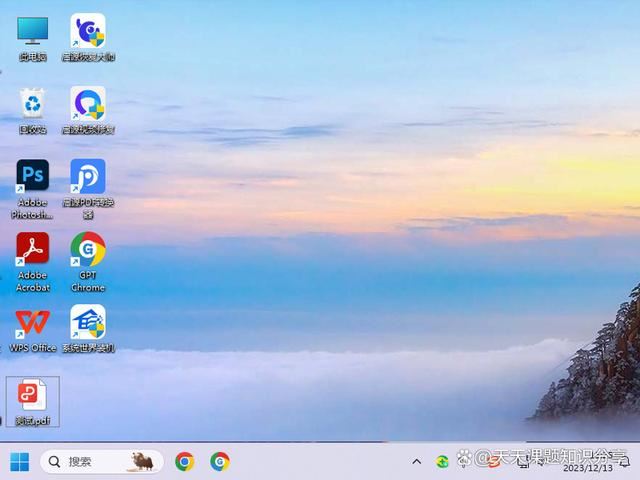
#Windows のすべてのバージョンには、PC への完全な無制限のアクセスを提供する管理者アカウントが組み込まれています。デフォルトでは、組み込みの Administrator は無効になっており、非表示になっています。ログインする場合は、最初にこれを有効にする必要があります。この記事では、Windows 10 のビルトイン管理者アカウントを有効または無効にする 3 つの簡単な方法を説明します。
注: 組み込みの管理者を有効または無効にするには、管理者レベルのアカウントで Windows 10 にログインする必要があります。管理者権限を失った場合、または Windows 10 にアクセスできない場合は、ログインせずに組み込みの管理者を有効にする方法を参照してください。
方法 2: ローカル セキュリティ ポリシーで組み込みの管理者アカウントを有効または無効にする
この方法は、Windows 10 Pro および Enterprise エディションでのみ使用できます。組み込みの管理者アカウントを有効にすると、管理者としてプログラムを実行しようとしたときに、[ユーザー アカウント制御] ダイアログ ボックスが表示されなくなります。
ステップ 1: Win R を押して、[ファイル名を指定して実行] ダイアログ ボックスを開きます。 「secpol.msc」と入力して Enter キーを押し、ローカル セキュリティ ポリシーを開きます。
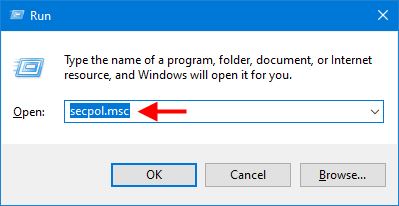
ステップ 2: 左側のペインで、[ローカル ポリシー] > [セキュリティ オプション] をクリックします。 [セキュリティ オプション] フォルダーの右ペインで、[アカウント: 管理者アカウントのステータス] というタイトルのポリシーをダブルクリックします。
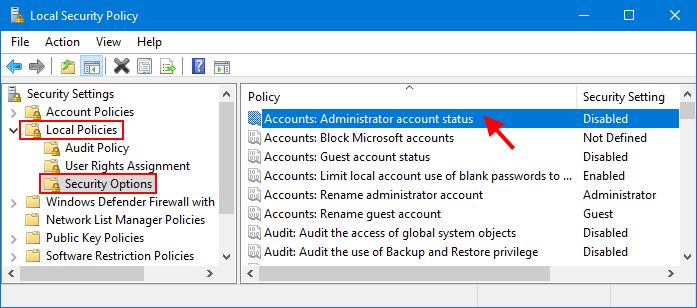
ステップ 3: ポリシーの [プロパティ] ダイアログ ボックスが開いたら、[有効] または [無効] を選択して、組み込みの管理者アカウントを有効または無効にすることができます。必要なオプションを選択した後、「適用」をクリックして変更を有効にします。
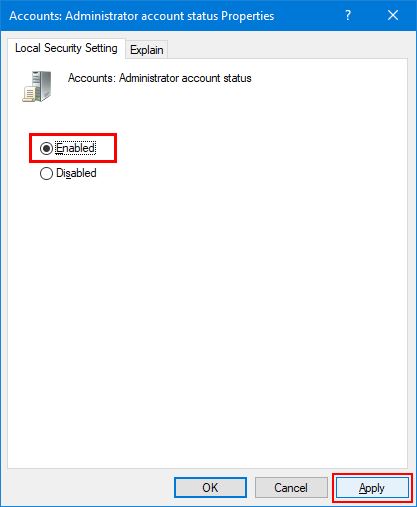
方法 3: ローカル ユーザーおよびグループの組み込み管理者アカウントを有効または無効にする
このオプションも、Windows 10 Pro および Enterprise でのみ使用できます。利用可能なエディション。
ステップ 1: Win R を使用して [ファイル名を指定して実行] ダイアログ ボックスを開き、lusrmgr.msc と入力して Enter キーを押して [ローカル ユーザーとグループ] を開きます。
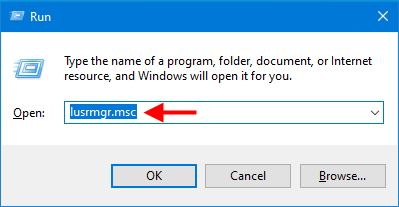
ステップ 2: 左側のペインで「ユーザー」フォルダーを選択すると、中央のペインに、組み込みアカウントを含む、コンピューター上に存在するすべてのユーザー アカウントが表示されます。管理者アカウント。組み込みの管理者アカウントをダブルクリックします。デフォルト名は Administrator です。
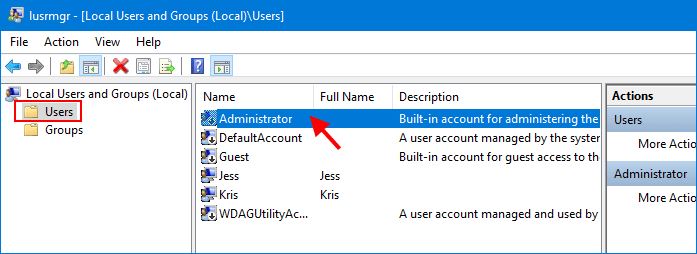
ステップ 3: 組み込みの管理者プロパティ ダイアログ ボックスを開きます。組み込みの管理者アカウントを有効にするには、「アカウントは無効です」オプションのチェックを外し、「適用」をクリックします。
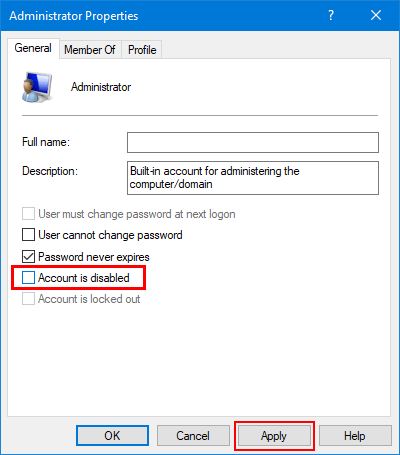
方法 4: コマンド プロンプトを使用して組み込みの管理者アカウントを有効または無効にする
ステップ 1: [スタート] ボタンの横にある検索ボックスに「cmd」と入力します。 。コマンド プロンプトのショートカットが検索結果のリストに表示されたら、それを右クリックし、[管理者として実行] を選択します。これにより、管理者特権のコマンド プロンプトが開きます。
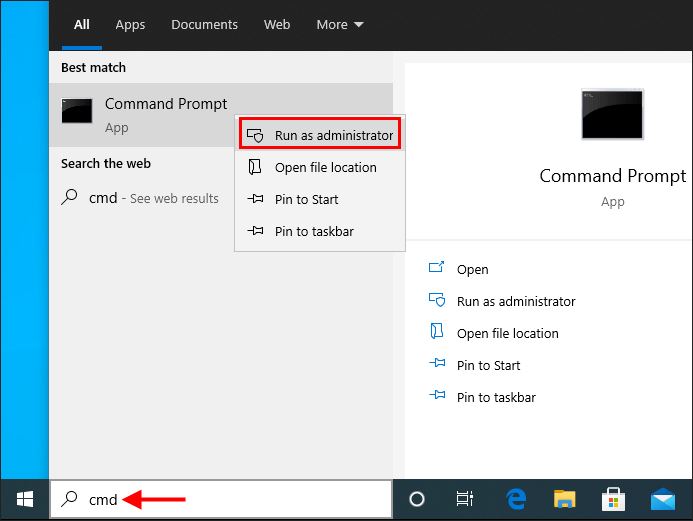
#ステップ 2: 組み込みの管理者アカウントを有効にするには、「net user Administrator /active:yes」と入力し、Enter キーを押します。組み込みの管理者アカウントを無効にするには、「net user Administrator /active:no」と入力し、Enter キーを押します。変更はコンピュータを再起動しなくてもすぐに有効になります。
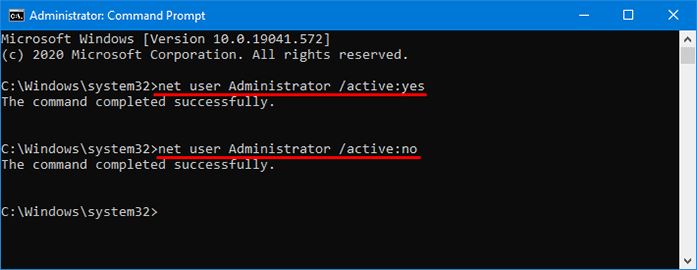
最後の言葉:
組み込みの管理者アカウントは Windows システム全体を自由に制御できるため、セキュリティ ホールとなります。したがって、一般に、本当に必要な場合を除き、組み込みの管理者アカウントを有効にすることはお勧めできません。組み込みの管理者を有効にした後は、その管理者の共有、名前変更、またはパスワードの設定はお勧めできません。
3. 注意事項
1. 無効化操作を実行する前に、必要に応じてシステム管理に使用できる他の有効な管理者アカウントがあることを確認してください。
2. 今後、組み込みの管理者アカウントを有効にする必要がある場合は、上記の手順を繰り返して、「/active:no」を「/active:yes」に変更します。
3. 組み込みの管理者アカウントを無効にすると、システムの特定の機能に影響を与える可能性があります。たとえば、サードパーティのシステム ツールやソフトウェアを使用するときに管理者権限が必要になる場合があります。したがって、無効にする前に、起こり得る影響を必ず理解してください。
概要: System World が共有する上記の手順により、Win10 システムの組み込み管理者アカウントを簡単に無効にし、システムのセキュリティを向上させることができます。操作を実行する前に、他の有効な管理者アカウントがあることを確認し、考えられる影響を理解してください。必要に応じて、いつでも組み込みの管理者アカウントを有効にすることもできます。
以上がWin10 でビルトイン管理者アカウントを無効にする方法 Win10 でビルトイン管理者アカウントをオフにするためのヒントの詳細内容です。詳細については、PHP 中国語 Web サイトの他の関連記事を参照してください。

人気の記事

人気の記事

ホットな記事タグ

メモ帳++7.3.1
使いやすく無料のコードエディター

SublimeText3 中国語版
中国語版、とても使いやすい

ゼンドスタジオ 13.0.1
強力な PHP 統合開発環境

ドリームウィーバー CS6
ビジュアル Web 開発ツール

SublimeText3 Mac版
神レベルのコード編集ソフト(SublimeText3)

ホットトピック
 7281
7281
 9
9
 1622
1622
 14
14
 1341
1341
 46
46
 1258
1258
 25
25
 1205
1205
 29
29
 システムの復元では、このドライブでシステム保護を有効にする必要があることが求められます
Jun 19, 2024 pm 12:23 PM
システムの復元では、このドライブでシステム保護を有効にする必要があることが求められます
Jun 19, 2024 pm 12:23 PM
システムの復元では、このドライブでシステム保護を有効にする必要があることが求められます
 win10 でユーザーが切り替えられない場合はどうすればよいですか? win10 のログイン インターフェイスにユーザー切り替えオプションがない場合はどうすればよいですか?
Jun 25, 2024 pm 05:21 PM
win10 でユーザーが切り替えられない場合はどうすればよいですか? win10 のログイン インターフェイスにユーザー切り替えオプションがない場合はどうすればよいですか?
Jun 25, 2024 pm 05:21 PM
win10 でユーザーが切り替えられない場合はどうすればよいですか? win10 のログイン インターフェイスにユーザー切り替えオプションがない場合はどうすればよいですか?
 win10でデフォルトの壁紙を復元するにはどうすればよいですか? Windows 10システムのデフォルトの壁紙をすばやく復元するための1つのトリック
Jun 02, 2024 pm 02:07 PM
win10でデフォルトの壁紙を復元するにはどうすればよいですか? Windows 10システムのデフォルトの壁紙をすばやく復元するための1つのトリック
Jun 02, 2024 pm 02:07 PM
win10でデフォルトの壁紙を復元するにはどうすればよいですか? Windows 10システムのデフォルトの壁紙をすばやく復元するための1つのトリック
 win10 でリアルタイム保護を完全にオフにする方法 win10 コンピューター 0 でリアルタイム保護機能を無効にする方法
Jun 05, 2024 pm 09:46 PM
win10 でリアルタイム保護を完全にオフにする方法 win10 コンピューター 0 でリアルタイム保護機能を無効にする方法
Jun 05, 2024 pm 09:46 PM
win10 でリアルタイム保護を完全にオフにする方法 win10 コンピューター 0 でリアルタイム保護機能を無効にする方法
 Win10 がスクリーンショットを撮ってクラッシュした場合はどうすればよいですか? Win10 がスクリーンショットを撮った後に点滅して消える問題を解決するにはどうすればよいですか?
Jun 02, 2024 pm 12:48 PM
Win10 がスクリーンショットを撮ってクラッシュした場合はどうすればよいですか? Win10 がスクリーンショットを撮った後に点滅して消える問題を解決するにはどうすればよいですか?
Jun 02, 2024 pm 12:48 PM
Win10 がスクリーンショットを撮ってクラッシュした場合はどうすればよいですか? Win10 がスクリーンショットを撮った後に点滅して消える問題を解決するにはどうすればよいですか?
 Windows が Windows オーディオ サービスを開始できませんエラー 0x80070005
Jun 19, 2024 pm 01:08 PM
Windows が Windows オーディオ サービスを開始できませんエラー 0x80070005
Jun 19, 2024 pm 01:08 PM
Windows が Windows オーディオ サービスを開始できませんエラー 0x80070005
 Win10 タスク マネージャーがクラッシュした場合の対処方法 Win10 タスク マネージャーのクラッシュを修正するにはどうすればよいですか?
Jun 25, 2024 pm 04:31 PM
Win10 タスク マネージャーがクラッシュした場合の対処方法 Win10 タスク マネージャーのクラッシュを修正するにはどうすればよいですか?
Jun 25, 2024 pm 04:31 PM
Win10 タスク マネージャーがクラッシュした場合の対処方法 Win10 タスク マネージャーのクラッシュを修正するにはどうすればよいですか?
 Win10 でカレンダー イベントのポップアップ リマインダーが表示されない場合はどうすればよいですか? Win10 でカレンダー イベントのリマインダーが表示されなくなった場合はどうすればよいですか?
Jun 09, 2024 pm 02:52 PM
Win10 でカレンダー イベントのポップアップ リマインダーが表示されない場合はどうすればよいですか? Win10 でカレンダー イベントのリマインダーが表示されなくなった場合はどうすればよいですか?
Jun 09, 2024 pm 02:52 PM
Win10 でカレンダー イベントのポップアップ リマインダーが表示されない場合はどうすればよいですか? Win10 でカレンダー イベントのリマインダーが表示されなくなった場合はどうすればよいですか?






